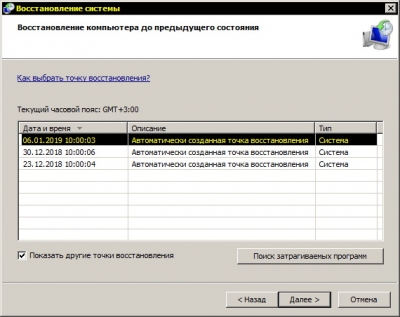Создание точек восстановления Windows — хороший способ помочь в восстановлении своего компьютера в случае возникновения каких-либо неприятностей вроде заражения вирусами или рекламными ботами.
Точка восстановления — это слепок системы, в котором фиксируется ее текущее состояние (настройки, оформление, установленные программы). Создав и сохранив такую точку, можно в любой момент вернуть систему к зафиксированному в ней состоянию.
Если вы случайно открыли какое-нибудь подозрительное вложение в почте, и теперь то и дело на экране появляются рекламные баннеры (в систему установился рекламный бот) — с помощью точек восстановления можно вернуть систему «в прошлое», до момента заражения ботом. Точки восстановления — не панацея абсолютно от всех неприятностей, но очень часто «откат» системы спасает положение и возвращает компьютер в рабочее состояние.
Windows сама периодически создает такие точки восстановления, обычно при установке в систему нового приложения, однако делает это не регулярно и не постоянно.
Для того, чтобы гарантированно иметь в системе набор точек восстановления на случай возникновения каких-либо проблем, можно использовать следующую команду:
|
1 |
WMIC /Namespace:\\root\default Path SystemRestore Call CreateRestorePoint "RestorePoint", 100, 7 |
После ее выполнения в Windows будет создана новая точка восстановления, фиксирующая текущее состояние системы.
Для того, чтобы не выполнять ее каждый раз вручную, создадим файл (например, на диске D:/) с именем make_restore_point.cmd, откроем его в текстовом редакторе (notepad) и занесем туда эту команду.
Теперь откроем планировщик задач Windows и создадим в нем новое задание.
Установить флажки:
- «Выполнять независимо от регистрации пользователя»
- «Не сохранять пароль. Будут доступны только ресурсы локального компьютера»
- «Выполнять с наивысшим приоритетом»
- «Скрытая задача»
Это нужно, чтобы ход выполнения задания не отражался на экране компьютера.
Во вкладке «Триггеры» добавить новый триггер и настроить расписание выполнения задачи удобным образом. Например, выполняться 1 раз в неделю, по понедельникам в 10.00.
Во вкладке «Действие» создать новое действие, указать тип — «Запуск программы» и указать для запуска созданный ранее файл make_restore_point.cmd.
Это все необходимые настройки. Сохраним созданную задачу. Она будет автоматически выполняться по заданному расписанию, регулярно генерируя свежую точку восстановления Windows, которую можно будет использовать для восстановления системы при возникновении проблем.